Các công cụ có sẳn trong Windows 7 và Windows 8
Bây giờ chúng ta hãy điểm danh sơ qua một số công cụ kiểm tra phần cứng trong gói Administration Tools của Windows
- Resource & Performance Monitor
Cả 2 phiên bản Windows 7 và 8 điều được trang bị thêm công cụ theo dõi và chuẩn đoán hệ thống mà rất có thể bạn chưa từng biết đến, đó là Resource and Performance Monitor. Bạn có thể gọi ứng dụng này bằng cách nhấn tổ hợp phím Windows + R để gọi hộp thoại Run lên và nhập vào dòng lệnh ‘perfmon /report’ sau đó nhấn Enter.

- Kiểm tra bộ nhớ RAM - Windows Memory Diagnostic
Windows còn cung cấp thêm ứng dụng giúp kiểm tra bộ nhớ RAM của máy tính bằng ứng dụng Windows Memory Diagnostic.

Sử dụng các ứng dụng phần mềm bên ngoài
Nếu các công cụ được cung cấp sẳn trong Windows khiến bạn cảm thấy chưa đủ thì mời bạn tham khảo qua 3 phần mềm có cùng chức năng được cung cấp miễn phí bên dưới.
- PC Wizard của hãng CPUID
PC Wizard là 1 ứng dụng khá tuyệt để theo dõi và kiểm tra hệ thống, ứng dụng được cung cấp miễn phí bởi hãng CPUID. Tuy nhiên bạn đọc nên chú ý các bước cài đặt để tránh tự động cài thêm công cụ Ask.com Toolbar và đổi trang chủ trình duyệt sang Ask.com.
PC Wizard được trang bị hầu hết các ứng dụng kiểm tra và theo dõi hệ thống mà bạn cần. Bạn có thể tải về PC Wizard tại đây
- Speccy của hãng Piriform
Là hãng khá nổi tiếng với 2 sản phẩm phần mềm CCleaner và Defraggler, tuy nhiên ít ai biết được bên cạnh 2 ứng dụng dọn dẹp và chống phân mảnh nổi tiếng này thì Piriform còn phát triển thêm ứng dụng Speccy.
- Sandra Lite của hãng SiSoftware
Sandra là chữ viết tắt của System Analyzer, Diagnostic and Reporting Assistant. Đây là một phần mềm benchmark hoàn toàn miễn phí với đầy đủ các tính năng dành cho Windows. Phần mềm là bao gồm tập hợp các công cụ nhỏ giúp bạn đánh giá tốc độ từng bộ phận của máy tính như tốc độ RAM, tốc độ mạng, hay hiệu năng của CPU … Có thể nói Sandra đánh giá được tất cả các các phần cứng và cả phần mềm trong máy tính của bạn. Đôi khi bạn còn thấy SiSoft Sandra đưa ra các bài test cho những phần cứng mà bạn không nghĩ là nó tồn tại trong máy của bạn.




 Trang Chính
Trang Chính Latest images
Latest images

 Tường nhà
Tường nhà  Bài viết
Bài viết  Kết bạn
Kết bạn  Ngăn cấm
Ngăn cấm
 098 376 5575
098 376 5575